- A Google Play Áruház vagy a GMS telepítése a Huawei P40 lite és P40 Lite E készülékekre
- Előfeltételek
- A Google Play Áruház telepítésének lépései a Huawei P40 lite és P40 Lite E 5G készülékekre
- Következtetés
- Hogyan telepíthetem a Google Alkalmazásokat és szolgáltatásokat a virtuális eszközökre?
- Hogyan tölthetem le a Google Play legújabb verzióját?
- Hogyan lehet letölteni a Google Play játékokat Androidra?
- Hogyan tölthetem le a Google Play APK-t harmadik féltől?
- Használhatom harmadik fél követését a Google Display Hálózaton?
- Mi a különbség a rendszeralkalmazások és a harmadik féltől származó alkalmazások között?
- Mi a különbség a natív alkalmazások és a harmadik féltől származó alkalmazások között?
- Melyek a harmadik féltől származó alkalmazások Android telefonokhoz?
- Hogyan telepíthetek alkalmazásokat és játékokat a készülékemre?
- Hogyan szerezhetem be a Google Play Áruházat a telefonomra?
- Miért nem tudom megnyitni a Google Play Játékokat Android-eszközömön?
- Engedélyezhetem az iOS-eszközök felhasználóinak a munkahelyi adatok szinkronizálását a Google szolgáltatásaival?
Ebben az oktatóanyagban elvezetjük a Google Play Áruház vagy a GMS telepítéséhez Huawei P40 lite és P40 Lite E készülékére. A folyamatban lévő amerikai-kínai kereskedelmi háború miatt számos fél veszteséges. Közülük a Huawei, és különösen annak felhasználói bázisa tűnik leginkább érintettnek.
Anélkül, hogy mélyen beleásnánk magunkat a politikai következményekbe, ez a slugfest azt eredményezte, hogy az OEM korlátozza vagy megtiltotta a Google Mobile Services (közismertebb nevén GSM) használatát. Az ismeretlenek számára a GMS a Google-alkalmazások csomagja, amely előre csomagolva érkezik az Android-eszközökhöz. Ezek nem részei az Android nyílt forráskódú projektnek, és ennek eredményeként minden OEM-nek licencet kell vennie a Google-tól, hogy beépítse ezt a GMS-t az eszközeibe.
Mivel a Huawei jelenleg nem használhatja a GSM-et, ezért a felhasználók elveszítik az összes jót. Más szóval, nem lesz Play Áruház, YouTube, Google App, Photos és a Google által biztosított összes alkalmazás. Nos, úgy gondoljuk, hogy ez a legrosszabb dolog, ami bármely Android-eszközzel történhet. Az Android nyílt forráskódú jellegének köszönhetően azonban mindig van kiút, és ez most sincs másként. Egy nagyon praktikus csípéssel most könnyedén telepítheti a Google Play Áruházat vagy a GMS-t Huawei P40 lite és P40 Lite E készülékére. Ezzel kapcsolatban részletes útmutatóval is rendelkezünk a GMS Mate 30/30 Pro vagy Mate készülékre történő telepítéséhez. X. Nézze meg te is.
A Google Play Áruház vagy a GMS telepítése a Huawei P40 lite és P40 Lite E készülékekre
Mielőtt továbblépnénk, tisztázzunk egy dolgot. Nem telepítheti egyszerűen a Play Áruházat vagy a Google Alkalmazások bármelyikét úgy, hogy egyszerűen oldalra tölti őket eszközére. Emiatt legalább az alapvető Google szolgáltatási keretrendszerrel kell rendelkeznie, ami sajnos hiányzik a fent említett Huawei készülékekből. Ezzel a remek trükkel azonban az összes Google-alkalmazást élvezheti. Íme, mit kell ehhez tenni.

Előfeltételek
- Töltse le a Huawei HiSuite programot számítógépére.
- Következő lépésként töltse le az LZApp-t és a Google Apps-t innen.
- Szüksége lesz egy Windows PC-re vagy laptopra is.
A Google Play Áruház telepítésének lépései a Huawei P40 lite és P40 Lite E 5G készülékekre
- Először is telepítse a Huawei PC Suite programot a számítógépére.
- Most csatlakoztassa a készüléket egy számítógéphez, majd állítsa be a készüléket a Fájlátviteli mód.
- Ha ez megtörtént, menjen tovább Beállítások és keressen HDB.
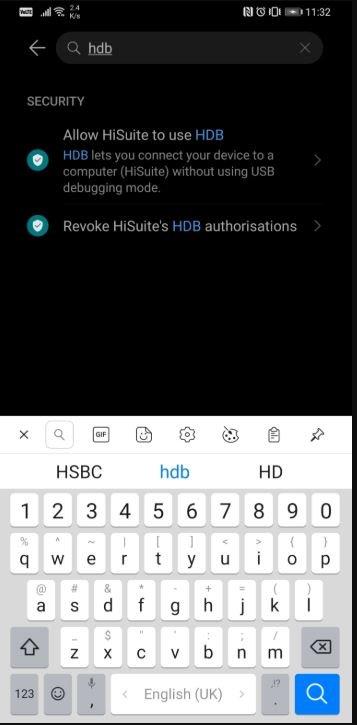
- A megjelenő legördülő eredmények közül válassza ki a lehetőséget Engedélyezze a HiSuite számára a HDB használatát választási lehetőség.
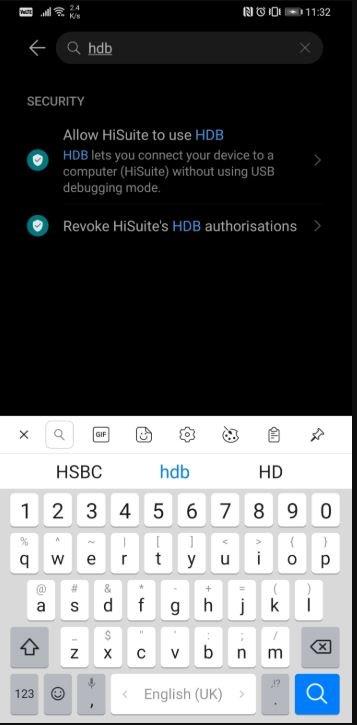
- Várjon néhány másodpercet, amíg az eszköz csatlakozik a számítógéphez a HiSuite-on keresztül.
- Amint a kapcsolat létrejött, az alábbi HiSuite képernyőnek kell megjelennie a számítógépén.
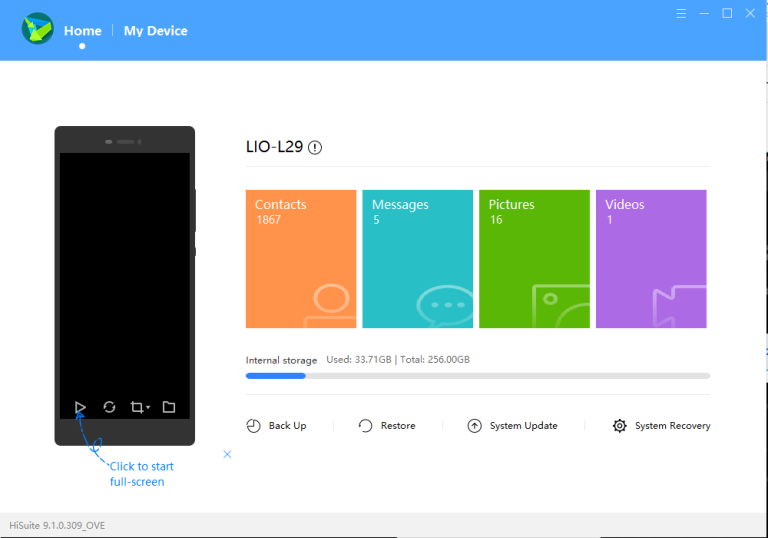
- Ezután töltse le és bontsa ki az LZPlay alkalmazást a számítógépére. Ennek során megjelenik egy jelszókérő. Belép a12345678 mint a jelszó. Ezzel az LZPLAY telepítésének első része elkészült.
- Most bontsa ki a Google Play Apps tömörített fájlját, és vigye át eszköze belső memóriájába.
- Lépjen át Huawei eszközére, és a fájlkezelő alkalmazás segítségével telepítse mind a hat alkalmazást, amelyet az előző lépésben másolt át.
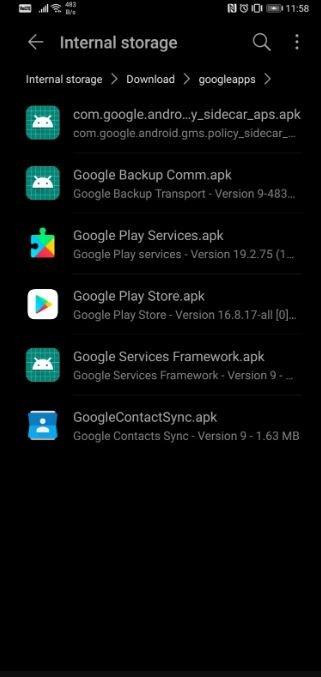
- Telepítse ezeket az alkalmazásokat egyenként, és adja meg nekik az összes szükséges engedélyt. A telepítés sorrendje nem számít, csak győződjön meg arról, hogy minden engedélyt megad.
- Ha ez megtörtént, indítsa el az LZPlay alkalmazást eszközén. nyomja meg Aktiválja és figyelmen kívül hagyja a következő menükben megjelenő összes felkiáltást.
- Most kattintson rá Újrakezd és ennyi, most telepítette a Google Play Áruházat Huawei P40 lite és P40 Lite E készülékére.
- Most regisztrálnia kell jelenlegi eszközazonosítóját a Google-nál. Könnyen megteheti ugyanezt az alábbi oktatóvideóban található utasítások követésével.
Reklámok
Következtetés
Tehát ez mind ebből az útmutatóból volt. Reméljük, hogy sikeresen telepítette a Google Play Áruházat vagy a GMS-t Huawei P40 lite és P40 Lite E készülékére.Ha elakadt bármely lépésnél, és segítségre van szüksége, kérjük, tegye fel kérdéseit az alábbi megjegyzések részben. Ezzel kapcsolatban nézze meg iPhone tippjeinket és trükkjeinket, PC-tippjeinket és trükkjeinket, valamint Android tippjeinket és trükkjeinket is.
GYIK
Hogyan telepíthetem a Google Alkalmazásokat és szolgáltatásokat a virtuális eszközökre?
A Google Apps és -szolgáltatások nincsenek előre telepítve a virtuális eszközökön. Az Open GAPPS csomagot flashelnie kell, hogy megkapja őket. A GENYMOBILE SAS semmilyen felelősséget nem vállal a Google Play Szolgáltatások letöltéséből, telepítéséből és használatából eredően az Ön virtuális eszközein. Kizárólag Ön a felelős a használatért, és vállal minden, azzal kapcsolatos felelősséget.
Hogyan tölthetem le a Google Play legújabb verzióját?
Nyissa meg a mobil böngészőjét. Keresse meg a Google Play APK legújabb verzióját. Töltse le a fájlt. Nyissa meg az értesítési központot. Ha a letöltés befejeződött, csúsztassa lefelé az ujját a képernyő tetejétől. Koppintson a letöltött fájlra. Koppintson a Telepítés elemre. Koppintson a Kész elemre. Most már készen áll az új Google Play használatára.
Hogyan lehet letölteni a Google Play játékokat Androidra?
A Google Play letöltése Nyissa meg mobilböngészőjét. Keresse meg a Google Play APK legújabb verzióját. Töltse le a fájlt. Nyissa meg az értesítési központot. Ha a letöltés befejeződött, csúsztassa lefelé az ujját a képernyő tetejétől. Koppintson a letöltött fájlra. Koppintson a Telepítés elemre. Koppintson a Kész elemre. Most már készen áll az új Google Play használatára.
Hogyan tölthetem le a Google Play APK-t harmadik féltől?
Ez lehetővé teszi a Google Play APK letöltését egy harmadik fél webhelyéről. Az „APK” az Android Application Pack fájl rövidítése, és szoftverek Android-eszközökre való terjesztésére, kicsomagolására és telepítésére szolgál. Nyissa meg a mobil böngészőjét. Keresse meg a Google Play APK legújabb verzióját. Töltse le a fájlt. Nyissa meg az értesítési központot.
Használhatom harmadik fél követését a Google Display Hálózaton?
A Google Ads támogatja a harmadik felek követését a Google Display Hálózaton, minősített szolgáltatóktól.Kérjük, tekintse meg a régiójához tartozó tanúsított szállítók listáját a Szállítólista részben. A vevők csak a Google által jóváhagyott technológiai szállítót használhatnak, amelyet a Google utasításai szerint be kell jelenteni.
Mi a különbség a rendszeralkalmazások és a harmadik féltől származó alkalmazások között?
Vegye figyelembe, hogy az Androidon egynél több rendszeralkalmazás található. Egy alkalmazás rendszeralkalmazásnak minősül, ha a /system/app mappában található, amely normál esetben csak olvasható, és csak akkor frissül, ha a telefont új operációs rendszer-képpel frissítik. Az egyszerű válasz az, hogy a rendszeralkalmazások hozzáférnek bizonyos engedélyekhez, amelyeket a harmadik féltől származó alkalmazások nem.
Mi a különbség a natív alkalmazások és a harmadik féltől származó alkalmazások között?
Például az iPhone-hoz mellékelt Safari webböngésző alkalmazás az Apple által létrehozott natív alkalmazás, de az App Store-ban vannak más webböngésző-alkalmazások, amelyeket az Apple jóváhagyott az iPhone-on való használatra, de amelyeket nem fejlesztett ki. Ezek az alkalmazások harmadik féltől származó alkalmazások.
Melyek a harmadik féltől származó alkalmazások Android telefonokhoz?
Ha Craigslist alkalmazást keres, számos olyan alkalmazást találhat, mint a Csmart, a Cplus és a Qwilo, ezek mind harmadik féltől származó alkalmazások, sőt harmadik féltől származó alkalmazások a telefon kamerájának használatához, más felhasználói felülethez és effektusokhoz stb. A különféle és néha haszontalanok olyan alkalmazások, amelyek már a pur
Hogyan telepíthetek alkalmazásokat és játékokat a készülékemre?
Alkalmazásokat, játékokat és digitális tartalmakat telepíthet eszközére a Google Play Áruházból. Néha olyan azonnali alkalmazásokat is használhat, amelyeket nem kell telepíteni. Egyes tartalmak ingyenesen elérhetők, néhányat pedig meg kell vásárolni.
Hogyan szerezhetem be a Google Play Áruházat a telefonomra?
Ha feltétlenül szüksége van a Play Áruházra, az alábbi utasítások alapján szerencsét próbálhat. Ennek a folyamatnak az első lépése az alkalmazások ismeretlen forrásból történő telepítésének engedélyezése, ha ez a lehetőség létezik az eszközön. Ez lehetővé teszi az alkalmazások megnyitását és telepítését a letöltött APK-fájlokból, így elindítjuk a Play Áruház működését.
Miért nem tudom megnyitni a Google Play Játékokat Android-eszközömön?
Ha problémába ütközik a Play Játékok alkalmazás megnyitásával, vagy hibaüzenetet lát használat közben, próbálkozzon ezekkel a lépésekkel. Nyissa meg eszköze Beállítások alkalmazását. Koppintson az Alkalmazások és értesítések Az összes alkalmazás megtekintése elemre. Görgessen le, és koppintson a Google Play Games elemre. Koppintson a Tárhely Tárhely törlése elemre. Nyissa meg újra a Play Játékok alkalmazást.
Engedélyezhetem az iOS-eszközök felhasználóinak a munkahelyi adatok szinkronizálását a Google szolgáltatásaival?
Megjegyzés: Ha azt szeretné, hogy az iOS-eszközök felhasználói szinkronizálják a munkahelyi adatokat az Apple-alkalmazásokkal, például az Apple Mail-lel vagy a Calendar-ral, és az iOS-alkalmazások által igényelt Google-szolgáltatások hozzáférése korlátozott, akkor kifejezetten megbíznia kell az iOS-alkalmazásokban. A webes és mobilalkalmazások listája lehetővé teszi annak szabályozását, hogy a felhasználók mely alkalmazásokat telepíthetik és használhatják munkahelyi vagy iskolai fiókjukkal.



.jpg)








